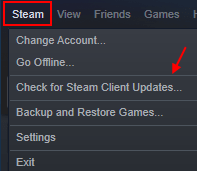I download di Steam sono più veloci dei download convenzionali e raramente incorrono in errori particolari. Ma se metti in pausa e riprendi il processo di download più volte, potresti vedere che il download si è interrotto o si è bloccato in Steam. Per risolvere il problema sul tuo computer, segui questi semplici passaggi per risolvere il problema.
Soluzioni alternative–
1. Ricomincia il tuo computer.
2. Disabilita l'antivirus sul tuo computer. Quindi prova a installare nuovamente il gioco.
Correzione 1 – Cambia la regione di download e cancella la cache di download
Svuotare la cache di download dovrebbe risolvere il problema sul tuo computer.
1. Apri Steam sul tuo computer.
2. Dopo aver aperto Steam sul tuo computer, fai clic su "Vapore“.
3. Quindi fare clic su " impostazioni“.

3. Successivamente, fai clic su "Download” sul lato sinistro.
4. Clicca sul 'Scarica regione', fare clic sull'icona a discesa, quindi scegliere un server diverso in una posizione vicina*.

5. Quindi devi fare clic su "CANCELLA SCARICA LA CACHE” situato in basso.
6. Nel caso in cui visualizzi un messaggio di avviso, fai clic su "ok“.

Controlla di nuovo lo stato del download su Steam. Questo dovrebbe funzionare per te.
*NOTA-
Dopo aver cambiato la regione, la velocità di download dovrebbe aumentare. A volte i server nelle vicinanze possono essere sovraccarichi in occasioni speciali (come i saldi estivi di Steam). Quindi, puoi scegliere un altro server da quell'elenco se il problema persiste.
Fix 2 – Riavvia il client Steam dalla modalità offline
1. Dopo aver aperto Steam sul tuo computer, fai clic su "Vapore"nella barra dei menu.
2. Quindi, fare clic su "Partire disconnesso“.
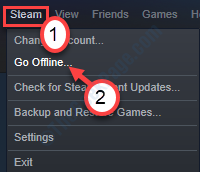
3. Dopodiché devi fare clic su "RIAVVIA IN MODALITÀ OFFLINE“.
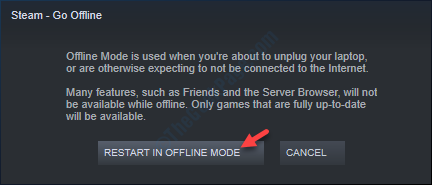
4. Dopo di che. clicca sul "Vapore" ancora.
5. Per aprire Steam in modalità online è sufficiente fare clic su "Vai online…“.
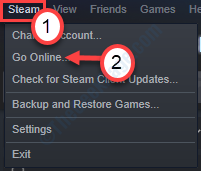
6. Se viene visualizzato un messaggio sullo schermo, fare clic su "RIPARTI E VAI ONLINE“.
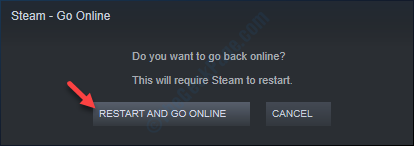
Steam tornerà in modalità online. Quando si apre, prova a scaricare nuovamente il gioco.
Questo dovrebbe risolvere il tuo problema.
Correzione 3 – Ripara la cartella della libreria di Steam
A volte alcuni problemi nella libreria di Steam possono causare questo problema.
1. Apri di nuovo Steam sul tuo computer.
2. Una volta aperto, fare clic su "Vapore” nella barra dei menu.
3. Quindi devi scegliere "impostazioni“.

4. Nell'impostazione vai su "Download“.
5. Successivamente, fai clic su "CARTELLE LIBRERIA STEAM“.

6. Dopodiché devi fare clic con il pulsante destro del mouse sulla cartella in cui stai installando il gioco, quindi fare clic su "Ripara cartella libreria” per ripararlo.

Attendi qualche minuto poiché Steam riparerà la cartella specifica sul tuo computer.
Ricomincia l'applicazione Steam e prova a installare nuovamente il gioco.
Correzione 4 – Aggiorna Steam
1. Aprire il vapore.
2. Clicca su Vapore dalla scheda in alto.
3. Ora, fai clic su Controlla gli aggiornamenti del client Steam. Si aggiornerà automaticamente alla versione recente.